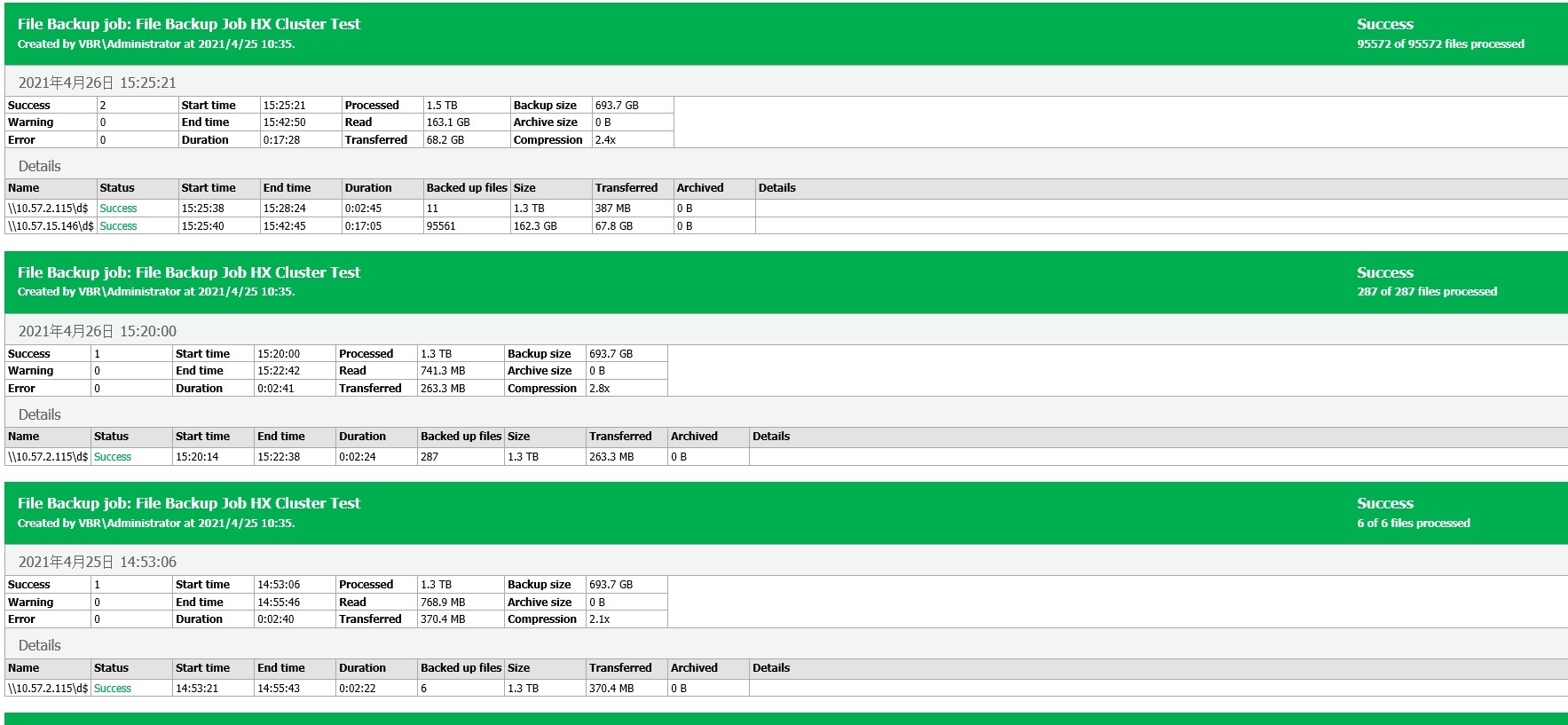一、链接克隆桌面保存用户数据方式
基于Horizon 7.x的虚拟桌面中,采用Composer链接克隆可以快速创建与主映像共享虚拟磁盘的桌面映像,有助于节省磁盘空间和简化对操作系统的修补程序和更新的管理,便于规模部署,因此在企业办公环境中使用最多的也是链接克隆的虚拟桌面。Horizon链接克隆桌面保存用户数据最常见的方式分别如下:
- 链接克隆虚拟桌面,数据保存在用户数据磁盘,一般操作系统在C:盘,用户数据保存在D:盘,且D:盘是永久磁盘,不受快照影响。
- 用户数据保存在共享文件夹。用户数据可以使用Active Directory 域的漫游用户配置文件以及文件夹重定向的方式,将用户数据集中保存在文件服务器或NAS提供的共享文件夹中;如果不使用Active Directory 的文件夹重定向,也可以使用VMware Dynamic Environment Manager 管理服务器,将用户的设置和数据保存在文件服务器。
- 使用Microsoft FSLogix,FSLogix 在文件服务器或NAS上创建虚拟硬盘(VHDX)文件,并将用户数据和配置文件(包括注册表)重定向到VHDX文件中。FSLogix以VHDX磁盘的方式附加到用户的虚拟桌面实现数据的本地访问,VHDX 在文件服务器或NAS以共享文件夹方式提供。
二、Veeam实现Horizon环境保护
Veeam Backup & Replication可以很好的实现对VMware Horizon环境的保护。针对VDI基础架构(Composer, Connection Server, SQL Server等)虚机可以采用VBR的无代理备份方式实现;针对Horizon完全克隆桌面,同样的采用VBR无代理备份方式;针对链接克隆虚拟桌面,根据上述三种方式可以采用不同的方法来备份用户数据:
- 上述的第2种和第3种方式,用户数据或FSLogix的VHDX文件均保存在文件服务器或NAS中。如果文件服务器为vsphere虚机,直接采用VBR无代理方式备份虚机,如果为物理机,通过VBR推送Agent for Windows实现文件服务器备份;如果保存在NAS(或SMB网络共享文件夹)中,采用VBR的NAS备份功能来实现。
- 针对上述第一种方式,用户数据保存在永久磁盘,这种永久磁盘无法创建快照,因此不能采用VBR无代理备份虚机方式来实现,但可以通过VBR的NAS备份功能实现永久磁盘数据的备份。简单点说,利用Windows虚拟桌面的默认共享(如: \\机器名\D$\ ),将每台虚拟桌面的永久磁盘的默认共享作为FileShare添加到VBR,利用NAS备份功能实现对这些FileShare (永久磁盘数据)的备份。
三、通过脚本添加SMB共享,实现永久磁盘数据备份
将链接克隆桌面永久磁盘的默认共享作为FileShare添加到VBR,往往会碰到虚拟桌面数量比较多导致添加FileShare的工作量比较大,可以通过PS脚本方式来添加FileShare减轻工作量。下面介绍几个使用Veeam PS创建SMB FileShare的脚本例子供参考,更详细的说明可参考:
https://helpcenter.veeam.com/docs/backup/powershell/nas_backup_support.html?ver=110
例子1:无需身份验证添加SMB FileShare
此示例展示了无需身份验证如何添加SMB网络共享文件夹。
| $repository = Get-VBRBackupRepository -Name "Backup Repository 09" Add-VBRNASSMBServer -Path "\\Server07\SharedDocuments" -CacheRepository $repository
|
执行步骤:
1. 执行Get-VBRBackupRepository命令,指定Name参数值,将结果保存到$repository变量中。
2. 执行Add-VBRNASSMBServer 命令,指定Path参数值,将$repository变量设置为CacheRepository参数值。
例子2:通过用户名和密码添加SMB FileShare
此示例展示了如何添加通过用户名和密码验证的SMB网络共享文件夹
| $repository = Get-VBRBackupRepository -Name "Backup Repository 05" Add-VBRNASSMBServer -Path "\\Server08\SharedDocuments" -User Administrator -Password AdminCredentials -CacheRepository $repository
|
执行步骤:
1. 执行Get-VBRBackupRepository 命令,指定Name参数值,将结果保存到$repository变量中。
2. 执行Add-VBRNASSMBServer 命令,指定以下参数设置:
•指定Path参数值。
•输入“User”参数值。
•输入“Password” 参数值。
•将$repository变量设置为CacheRepository参数值。
例子3:通过凭据添加SMB FileShare
此示例显示如何添加使用凭据进行身份验证的SMB网络共享文件夹。
| $repository = Get-VBRBackupRepository -Name "Backup Repository 05" $credentials = Get-VBRCredentials Add-VBRNASSMBServer -Path "\\Server04\SharedDocuments" -AccessCredentials $credentials -CacheRepository $repository
|
执行步骤:
1. 执行Get-VBRBackupRepository 命令,指定Name参数值,将结果保存到$repository变量中
2. 执行Get-VBRCredentials 命令,将结果保存到$credentials变量中
3. 执行Add-VBRNASSMBServer 命令,指定以下参数设置:
•指定Path参数值。
•设置$credentials变量为AccessCredentials参数值。
•将$repository变量设置为CacheRepository参数值。
结合自己的环境可以通过脚本把虚拟桌面永久磁盘作为SMB FileShare添加到VBR服务器,接下来利用NAS备份功能就可以实现对链接克隆桌面永久磁盘的数据备份。
添加的SMB File Share:
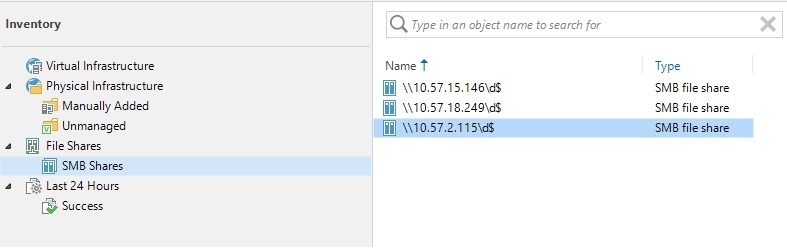
SMB FileShare(永久磁盘)备份Report: